
Win10桌面右键闪退是许多用户在使用Windows 10操作系统过程中遇到的一个常见问题。具体表现为用户在桌面点击鼠标右键时,右键菜单突然闪退或不显示,甚至导致系统短暂无响应,极大地影响了用户的使用体验。本文将结合中国地区用户的实际情况,详细分析Win10桌面右键闪退的原因,并提供多种有效的解决方案。

首先,了解导致Win10桌面右键闪退的原因对于解决问题至关重要。一般来说,右键闪退的主要原因包括:系统文件损坏、第三方软件冲突、显卡驱动不兼容、系统更新不完整以及注册表错误等。对于中国地区的用户来说,由于部分软件环境、网络环境的特殊性,右键闪退问题可能更为频繁。
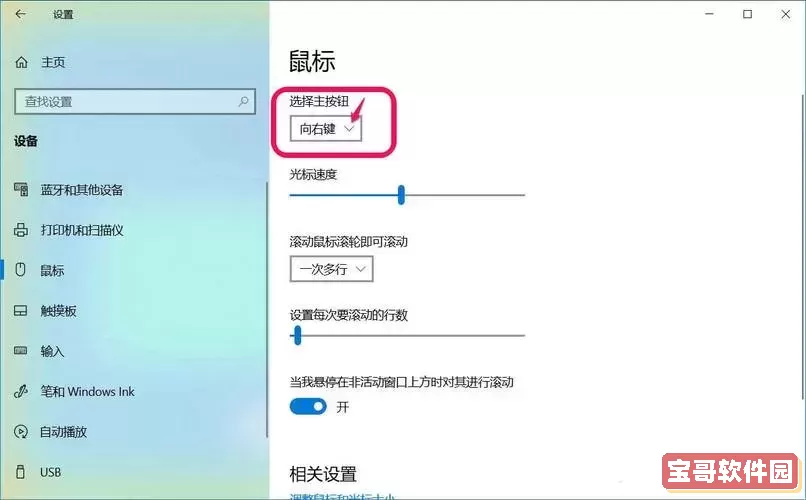
一、系统文件损坏
Windows系统的核心文件若遭到损坏或丢失,可能导致右键菜单无法正常加载,出现闪退现象。部分用户在安装不明来源的软件或插件时,会误操作导致系统文件损坏。此外,使用过程中频繁出现蓝屏或异常关机也可能触发此类问题。
二、第三方软件冲突
在中国,许多用户习惯安装各种优化软件、杀毒软件以及各种第三方右键菜单扩展插件。这些软件在增强系统功能的同时,也可能与Windows 10系统自带的功能发生冲突,导致桌面右键菜单闪退。例如一些流行的国产优化工具或管家软件,因设计不够完善,常常成为问题的根源。
三、显卡驱动不兼容
显卡驱动问题也是导致右键闪退的一个重要因素。特别是使用国产品牌如影驰、铭瑄显卡或集成显卡的用户,由于驱动版本较老或与系统更新不匹配,可能引发图形界面异常,从而影响右键菜单的弹出。
四、系统更新问题
Windows 10的更新包中包含大量系统修补和功能增强,同时也可能引入新的兼容性问题。在中国,由于网络限制,Windows更新常常不顺畅,导致部分补丁无法完整安装,进而引发右键闪退的现象。
五、注册表错误
注册表是Windows系统的重要组成部分,管理着系统和软件的众多配置。错误的注册表项或残留的无效项会导致资源加载失败,从而影响右键菜单的正常显示。
针对上述问题,以下是几种在中国用户中常用且有效的解决方案:
1. 使用系统自带工具修复
例如运行“命令提示符(管理员)”,输入命令“sfc /scannow”启动系统文件检查,系统会自动扫描并修复损坏或缺失的文件。此方法简便,适合大部分用户。
2. 检查并卸载冲突软件
用户可回忆最近安装或更新过的软件,尤其是桌面右键或系统优化类应用,尝试卸载后重启系统,观察右键菜单是否恢复正常。在中国市场,推荐选择正规渠道的软件,以减少不兼容风险。
3. 更新或回滚显卡驱动
进入显卡官网或使用设备管理器,更新显卡驱动程序到最新版本。如果更新后问题仍存在,尝试回滚驱动到之前的稳定版本。
4. 完整安装系统更新
建议使用稳定的网络环境,通过Windows更新中心安装所有待处理的更新补丁。部分用户还可通过微软官方网站下载离线更新包手动安装。
5. 修复注册表
运行注册表修复工具,如“Registry Cleaner”类软件(需谨慎使用),或手动备份并修复相关注册表项,以确保系统配置正确。
此外,对于中国地区用户而言,定期进行系统备份非常重要。借助Windows自带的“系统还原”功能,用户可以在出现问题时快速恢复至系统稳定状态,避免影响工作和学习。
总而言之,Win10桌面右键闪退虽令人困扰,但多数情况通过正确的工具和方法均能有效解决。用户应坚持使用正版系统和软件,避免安装过多不明来源的第三方插件,保持系统与驱动的及时更新。遇到复杂问题时,也可以联系专业IT技术人员进行诊断和处理,以保障系统的长期健康运行。